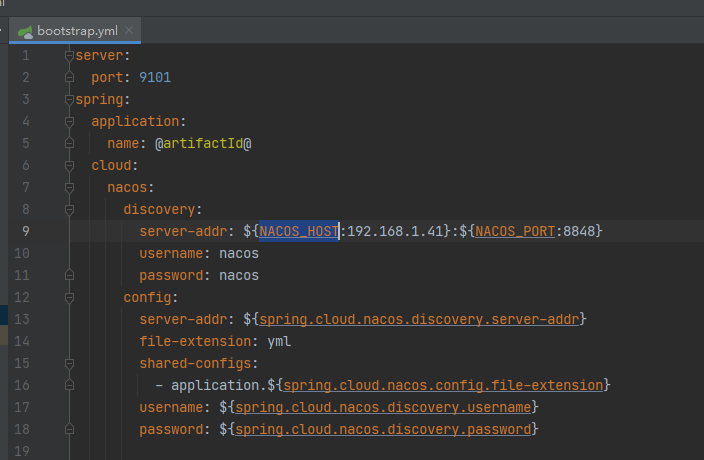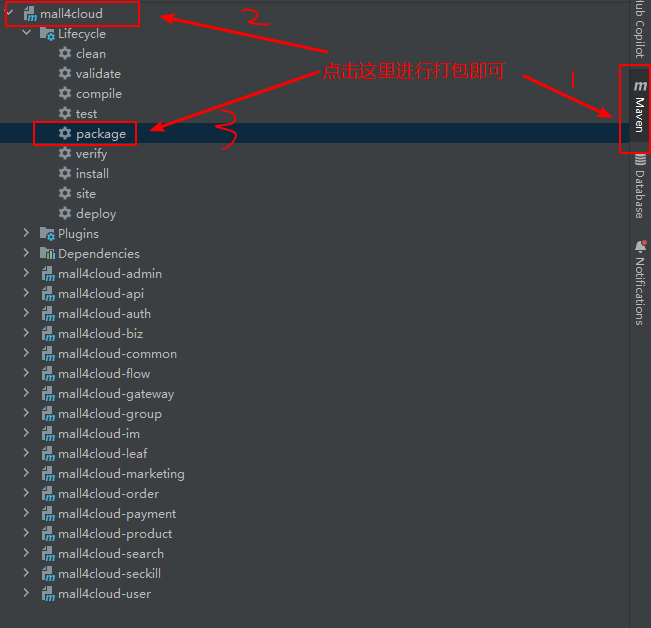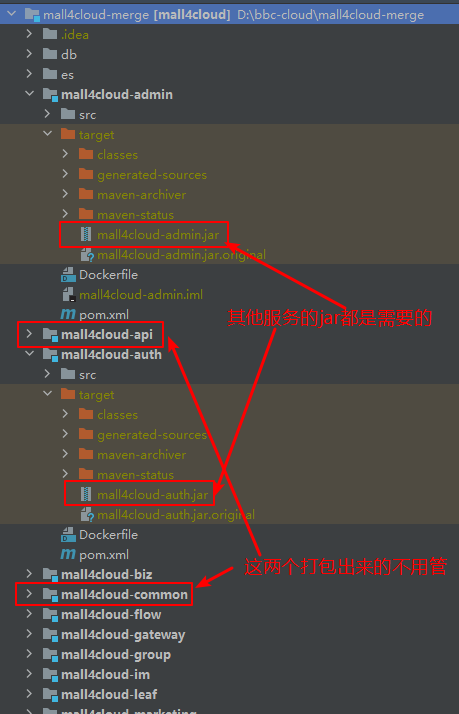4.4 KiB
后台集成了nacos的配置中心,生产环境和测试环境的配置中心地址不同,实现生产环境和开发环境的配置相互隔离
中间件需要的数据库
在开发环境一般使用docker-compose就可以一件启动所有中间件了,具体可以查看开发环境的配置。生产环境往往比较复杂,所以要了解每个配置从哪来
在/开发环境搭建/中间件docker-compose一键安装/mysql/initdb
这里会有很多个中间件需要操作的数据库初始化脚本。这些脚本都是需要先导入数据库的
使用环境变量设置配置
除了开发环境全局替换ip的方式,我们可以为每个服务,通过环境变量的形式,更换ip和端口
在bootstrap.yml中,有两个环境变量可以配置:NACOS_HOST 和 NACOS_PORT
我们进入生产环境的nacos,再进入到每个服务的yml,如mall4cloud-auth.yml 或者mall4cloud-biz.yml,可以看到这里有一段类似这样的配置:
url: jdbc:mysql://${MYSQL_HOST:192.168.193.128}:${MYSQL_PORT:3306}/${MYSQL_DATABASE:mall4cloud_auth}
username: ${MYSQL_USERNAME:root}
password: ${MYSQL_PASSWORD:root}
这里有五个环境变量可以配置:MYSQL_USERNAME 、MYSQL_PASSWORD 、MYSQL_HOST 、 MYSQL_PORT 和 MYSQL_DATABASE
注意:在k8s当中,通过环境变量的形式,有可能会遇到运行的java服务启动时报Malformed database URL, failed to parse the main URL sections. 这样的错误,此时要将环境变量去除,改为直接读取的方式如:
url: jdbc:mysql://mysql:3306/:mall4cloud_auth
username: root
password: root
非环境变量藏在nacos的配置
一台机器很可能有多个网卡,如果nacos无法识别出准确的网卡信息,需要指定nacos的网卡前缀,在nacos配置中心当中的application.yml有那样一段配置用于解决这个问题。
# 数据源
spring:
#避免nacos取网卡出错
cloud:
inetutils:
preferred-networks: 192.168.1
redis的配置也在application.yml这个配置当中:
redis:
host: 192.168.193.128
xxl-job(定时任务服务)的配置也在application.yml这个配置当中:
mall4cloud:
job:
accessToken: default_token
admin:
addresses: http://192.168.193.128:8080/xxl-job-admin
rocketmq的配置也在application.yml这个配置当中:
rocketmq:
name-server: 192.168.193.128:9876
在nacos的配置列表当中,还有一个命名空间 seata 这里的配置都是seata的配置,这里有几个东西需要修改
service.default.grouplist: 这个为seata所在的服务器的ip和seata启动的端口store.db.url: 将这里的数据库连接到对应的seata的数据库
非环境变量在docker-compose的配置
在/开发环境搭建/中间件docker-compose一键安装/canal/example/instance.properties
# 要监听数据库的地址
canal.instance.master.address=192.168.193.128:3306
在/开发环境搭建/中间件docker-compose一键安装/canal/canal.properties
# 要监听rocketmq的地址
rocketmq.namesrv.addr=192.168.193.128:9876
在/开发环境搭建/中间件docker-compose一键安装/rocketmq/broker/conf/broker.conf
# 改成namesrv的地址
namesrvAddr=mall4cloud-rocketmq-namesrv:9876
在/开发环境搭建/中间件docker-compose一键安装/seata/registry.conf
# 两个serverAddr改为nacos的地址
serverAddr = "192.168.193.128:8848
打包传统方式打包
在mall4cloud的根目录下,可以直接在idea右侧 单击maven,点击clean,再点击build
也使用mvn clean package -DskipTests 命令进行打包
最终会生成很多的jar,如下图所示除了mall4cloud-api 和 mall4cloud-common以外所有服务有关的jar都要用到。
打包完成的jar包,直接在服务器用java -jar xxx.jar启动即可
docker构建
我们也有Dockerfile 对项目进行构建部署。不过首先还是需要maven进行打包成jar,再通过jar转换成镜像。这里我们用spring boot 2.3之后支持的镜像分层技术进行打包构建,这里的Dockerfile文件参考的是spring boot提供的官方镜像分层例子,具体可以看下我们的Dockerfile